Akıllı telefonlarımıza veya kameralarımıza ilginç videolar kaydetmeyi hepimiz severiz. Birkaç videoyu şık bir şekilde görüntülediğinizde harika. Ancak iPhone, video kolajları oluşturmak için yerleşik bir özellik sağlamaz. Gelişmekte olan video kolaj uygulamaları, birkaç video klibi tek bir video klibi birleştirmenize olanak tanır ve bu video klipleri aynı anda tek bir kolajda görüntüleyebilirsiniz. Bu gönderide, iPhone'unuzda bir video kolajı oluşturmak için 3 fotoğraf ve video kolaj oluşturma uygulaması sağlayacağız.
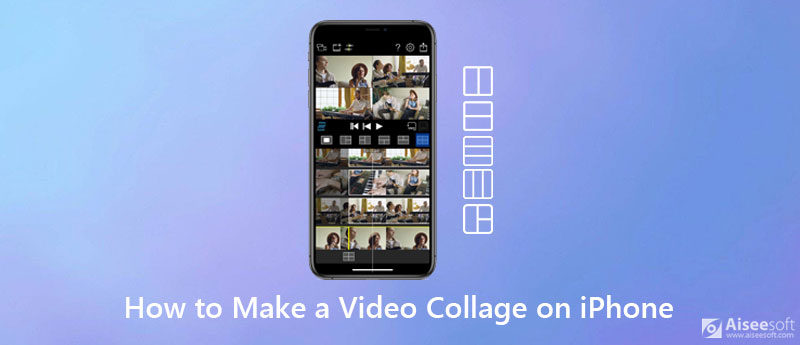
PhotoGrid, herkesin saniyeler içinde çarpıcı video kolajları oluşturabileceği bir video kolaj uygulamasıdır. Kullanıcılar, birden çok videoyu tek bir çerçevede birleştirebilir ve kolajdaki her videoyu yerleşik düzenleme araçlarıyla geliştirebilir. Her video kolajına eklenebilecek kullanıcılar için yüzlerce kullanılabilir düzen vardır. Böylece kullanıcılar, 30 saniyelik dört video klibi birçok düzenden birinde birleştirebilir. PhotoGrid'in harika bir yanı, blog yazarlarına her video kolajı için özel bir en boy oranına sahip bir dizi şablon sunmasıdır. PhotoGrid ile kullanıcılar, Instagram veya Facebook gibi sosyal medyada paylaşmak için çarpıcı görüntüler ve video kolajları oluşturabilirler.
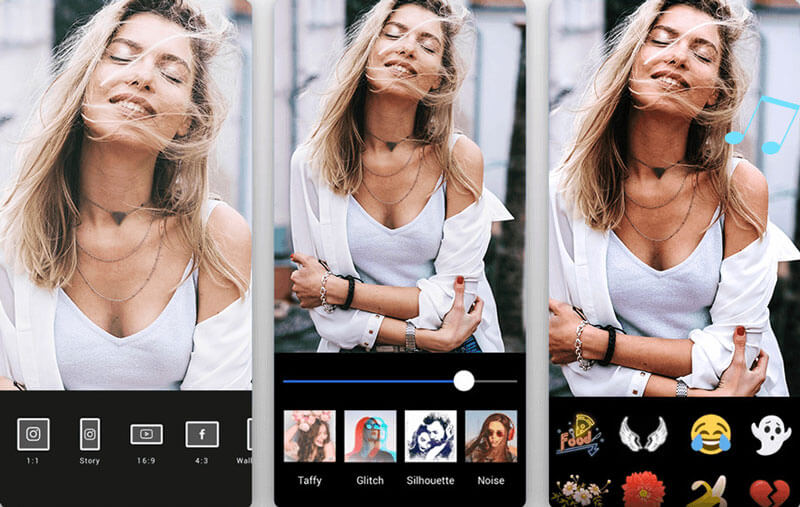
VideoCollage uygulaması, iOS ve Android cihazlarınızda video kolajları oluşturmanın ve arkadaşlarınızla paylaşmanın en iyi yoludur. VideoCollage, temiz ve güzel bir tasarımla oluşturulmuştur. Video kolajınızı öne çıkarmak için mevcut 50 çerçeve arasından seçim yapabilirsiniz. Ayrıca, daha eğlenceli hale getirmek için video kolajınıza müzik ekleyebilirsiniz. Bu VideoCollage uygulaması ayrıca harika videolarınıza veya fotoğraflarınıza ekstra güzellik eklemenize veya başka efektler uygulamanıza olanak tanır.
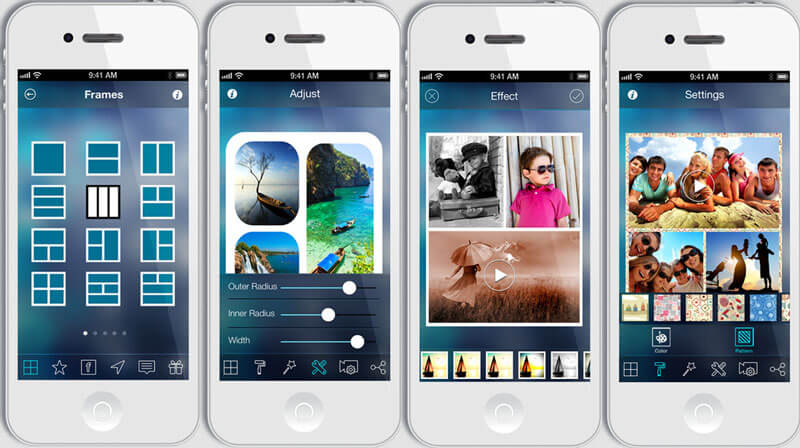
PicPlayPost, avucunuzun içinde bulunan, video kolajı, fotoğraf kolajı, slayt gösterisi hazırlayıcısı, canlı duvar kağıdı yapımcısı ve GIF yapımcısı bir arada. Fotoğrafları ve videoları bir slayt gösterisi halinde birleştirebilir, video kolajınızı kendi metin filigranınız veya iş logonuzla kişiselleştirebilirsiniz. Video kolajınızı harika bir iş haline getirmek için 150'den fazla çarpıcı arka plan deseni mevcuttur. Sonunda video kolajınızı Instagram, Snapchat, Facebook, Tumblr, Messenger, LINE, WeChat vb. sosyal medya aracılığıyla paylaşabilirsiniz.
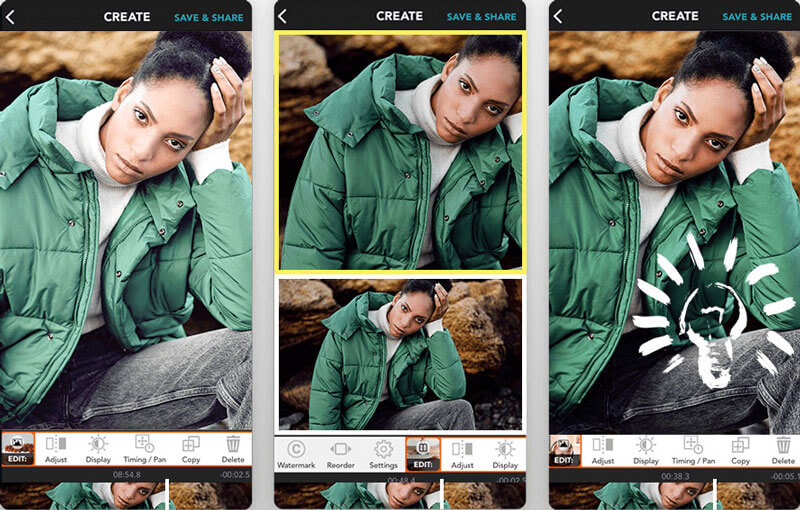
Aiseesoft Video Dönüştürücü Ultimate çok yönlü bir video dönüştürme ve düzenleme yazılımıdır, birkaç video klibi veya çekimi çarpıcı video kolajlarına dönüştürebilir. Bu arada, aynı zamanda en iyi video dönüştürücü, film yapımcısı, bölünmüş ekran video düzenleyici, video sıkıştırıcı, 3B yapımcı, GIF oluşturucu ve daha fazlasıdır.

Dosya İndir
PC ve Mac için En İyi Video ve Fotoğraf Kolajı
%100 Güvenli. Reklamsız.
%100 Güvenli. Reklamsız.




1. iPad'de nasıl fotoğraf kolajı yaparım?
İPad'inizde Google Fotoğraflar uygulamasını açın ve Google Hesabınızda oturum açın. Kitaplık'a dokunun ve alttaki Yardımcı Programlar'ı seçin. Yeni Oluştur seçeneğinin altında Animasyon veya Kolaj'ı seçin. Ardından fotoğrafları seçip animasyonunuza veya kolajınıza ekleyebilirsiniz. İPad'de bir fotoğraf kolajı oluşturmak için Oluştur'a dokunun.
2. iPhone'da video slayt gösterisi yapabilir miyim?
Evet. Yapabilirsin iPhone'da video slayt gösterisi yapın. İPhone'unuzda Fotoğraflar uygulamasını açın ve yeni bir albüm eklemek için Ekle simgesine tıklayın. Fotoğraf ve videoyu kontrol etmek ve bunları slayt gösterisi albümüne eklemek için Fotoğraf veya Albümler'e dokunun. Ardından iPhone'da bir video slayt gösterisi oluşturmak için alttaki Paylaş simgesine ve Slayt Gösterisi'ne dokunun.
3. Çevrimiçi video montajını nasıl yaparım?
Çevrimiçi bir video veya fotoğraf montajı oluşturmak için Kapwing gibi çevrimiçi montaj üreticisi var. Montage Maker'ın resmi web sitesinde gezinin ve fotoğraflarınızı ve video kliplerinizi yükleyin. Montajı düzenleyebilir ve tasarlayabilirsiniz. Ardından video montajını kaydetmek ve arkadaşlarınızla paylaşmak için Dışa Aktar düğmesine tıklayın.
Sonuç
Bundan böyle, yukarıda bahsedilen bu mükemmel video kolaj uygulamalarıyla iPhone'da video kolajları oluşturabilirsiniz. Video kolajınızı çok daha profesyonel hale getirmek istiyorsanız, Video Converter Ultimate aracını deneyebilirsiniz. İPhone için önerilen başka video kolaj uygulamalarınız varsa, şimdi yorumlarınızı paylaşabilirsiniz.
Bölünmüş Ekran Videosu Yapın
TikTok'ta Video Kolajı Yapın Tek Ekrana Birden Fazla Video Koyma Bölünmüş Ekran Videosu Bölünmüş Ekran Videosu Oluşturun Video Kolaj Yapıcı Movavi'de Bölünmüş Ekran Videosu Oluşturun iPhoto Kolajı Video Kolajı Yapın Premiere Pro'da Bölünmüş Ekran En İyi Bölünmüş Ekran Video Düzenleyicisi En İyi Yan Yana Video Uygulamaları Reaksiyon Videoları Yapın Resim İçinde Resim Videoları Oluşturun İki Videoyu Yan Yana Koy
Video Converter Ultimate, videoları ve müziği 1000 formatta ve daha fazlasında dönüştürmek, geliştirmek ve düzenlemek için mükemmel bir video dönüştürücü, düzenleyici ve geliştiricidir.
%100 Güvenli. Reklamsız.
%100 Güvenli. Reklamsız.